電腦的“上帝模式”即“God Mode”,從Windows Vista開始,微軟在Windows係統中隱藏了一個集成了係統所有設置項的“上帝模式(God Mode)”。到了Win10係統,這個神秘而強大的“上帝模式(God Mode)”仍然保留著。
win10的上帝模式就是win10的全部功能展示模式,因為功能太強大,所以被戲稱為“上帝模式”。
它還有一個通俗的名稱叫“完全控製麵板”,因為它包含了幾乎所有Windows係統的設置。
如控製麵板的功能、界麵個性化、輔助功能選項等方方麵麵的控製設置,用戶隻需通過這一個窗口就能實現所有的操控,而不必再去為調整一個小小的係統設置細想半天究竟該在什麼地方去打開設置窗口。
看到這裏,大家一定迫不及待想知道God Mode藏在係統的什麼地方了吧?
下麵我來介紹兩種創建方法。
第一種:
1.在電腦桌麵上新建一個文件夾,然後將這個新文件夾重命名為:
GodMode.{ED7BA470-8E54-465E-825C-99712043E01C}
其實起決定作用的是小數點後麵的部分,前麵的“GodMode”隻是文件夾顯示出來的命名,這個是可以自定義的,可以改成其它任意名稱,例如:
“win10上帝模式.{ED7BA470-8E54-465E-825C-99712043E01C}”
(不含引號)如圖:

2.回車確然後這個文件夾就會自動變成了類似控製麵板那樣的圖標。如圖:

創建好就完成了“win10上帝模式”,雙擊打開“win10上帝模式”窗口,你會看到多達200多項係統設置項目統統呈現出來,包括了方方麵麵的係統設置選項和工具,而且每一個項目所對應的功能也都清晰顯示,一目了然,使用起來非常方便。
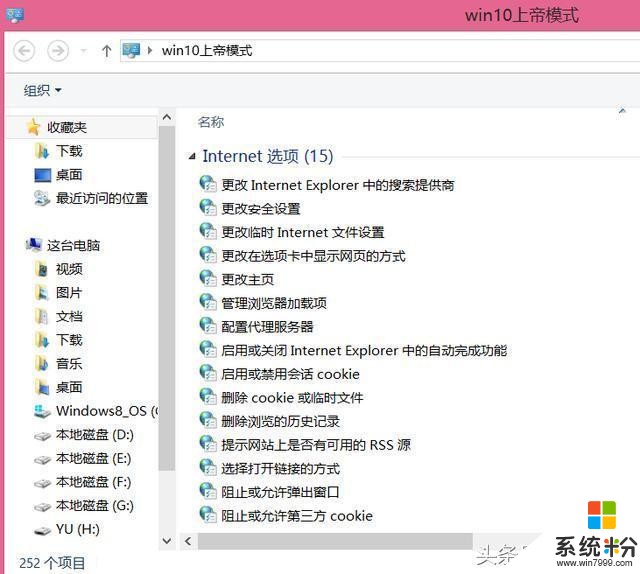
“上帝模式(God Mode)”可以創建在桌麵上、各磁盤中或者其它任意文件夾內,總之方便自己使用就好,從這一個窗口中,你就可以輕鬆完成各項設置。
這個方法創建成的“上帝模式”鼠標右鍵發現隻能固定到開始屏幕上,對於經常使用各種控製麵板設置的朋友,希望能將這個“上帝模式”放到任務欄上便於打開使用。那麼請看第二種方法。

第二種:
1.在桌麵新建快捷方式,輸入
explorer.exe shell:::{ED7BA470-8E54-465E-825C-99712043E01C},
然後點擊“下一步”
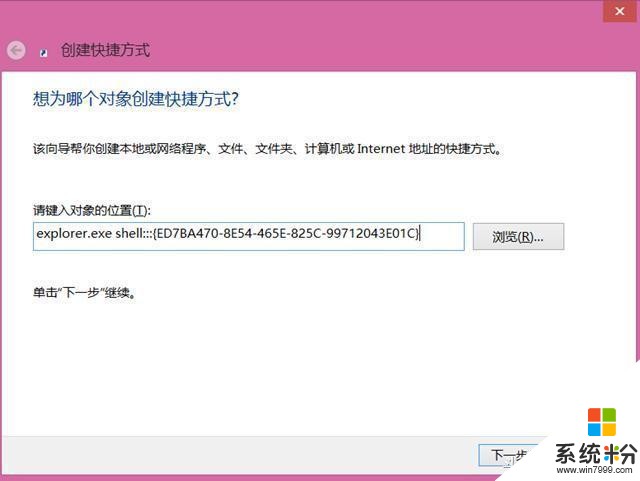
2.為快捷方式命名,可隨意,我將它命名為“win10上帝模式”,然後點擊“完成”即可。
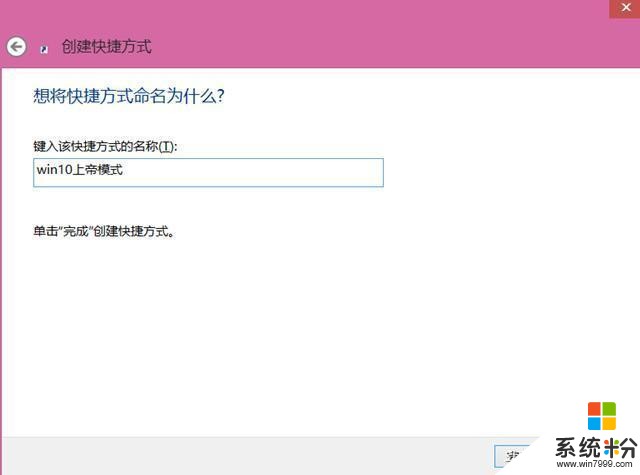
3.如果不喜歡默認的圖標,可以自行更換。(更換方法:鼠標右鍵選擇屬性-更改圖標)
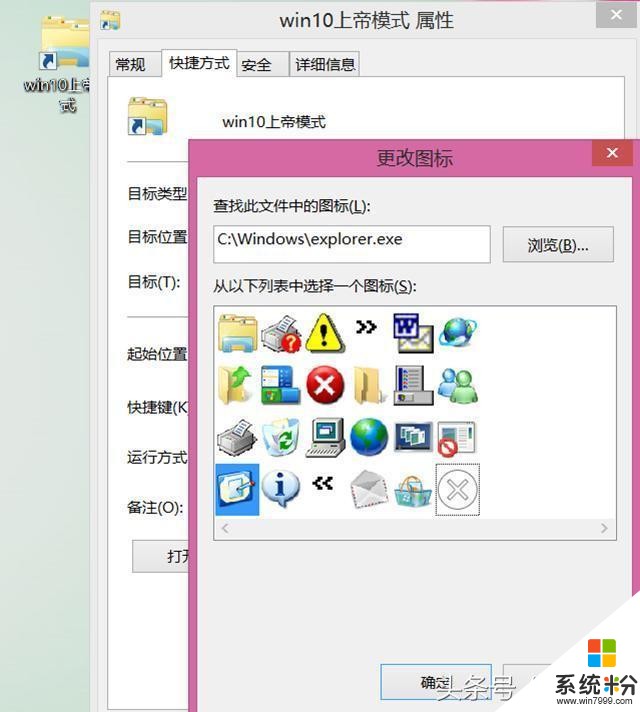
4.用這種方法創建的“上帝模式”鼠標右鍵就可以選擇固定到任務欄了。
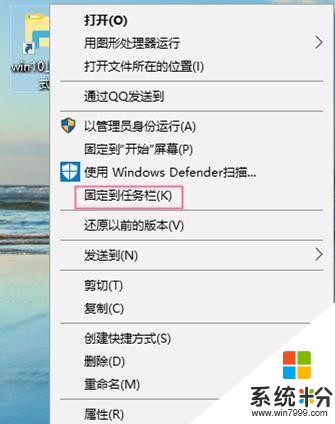
上麵就是開啟win10上帝模式的方法,在這裏隻需通過這一個窗口就能實現所有的操控,而不必再去為調整一個小小的係統設置細想半天究竟該在什麼地方去打開設置窗口了。
相關資訊
最新熱門應用

光速寫作軟件安卓版
辦公學習59.73M
下載
中藥材網官網安卓最新版
醫療健康2.4M
下載
駕考寶典極速版安卓app
辦公學習189.48M
下載
貨拉拉搬家小哥app安卓版
生活實用146.38M
下載
烘焙幫app安卓最新版
生活實用22.0M
下載
喬安智聯攝像頭app安卓版
生活實用131.5M
下載
駕考寶典科目四app安卓版
辦公學習191.55M
下載
九號出行
旅行交通133.3M
下載
全國潮汐表官方app最新
生活實用31.83M
下載
閃送一對一急送app安卓版
生活實用50.61M
下載